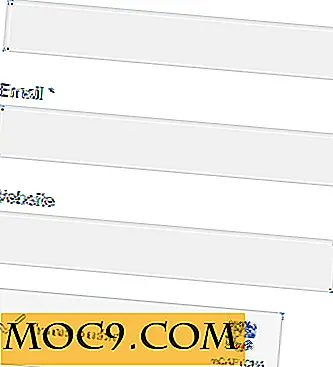כיצד לנהל את Touchpad ולהימנע שגיאות הקלדה מיותר
לוח מגע הוא תכונה נפוצה הנמצאת ברוב המחשבים הניידים או המחשבים הניידים המאפשרים תחליף טוב יותר לעכבר המחשב הרגיל. אם יש לך שטח שולחן קטן מאוד ואתה רוצה למנוע clutters חוט, אתה צריך לדעת איך לשלוט על הפעולה של touchpad.
כל אחד, שיש לו שימוש touchpad וכן עכבר USB חיצוני בהחלט מעדיף את האחרון כי עכבר מחשב רגיל קל אחיזה ומומלץ לפעולה מהירה. אם אתה עובד במשך שעות ארוכות עם המחשב הנייד שלך, זה בהחלט לא מומלץ לעבוד עם touchpad כי זה עלול לגרום לזן אצבע.
Touchpads נהדרות כאשר אתה רחוק מהשולחן שלך אבל יכול לבוא בדרך של יעילות אם לא הצליח היטב.
אחת הבעיות עם touchpads הנייד היא שגיאות הקלדה תכופות נתקל כאשר האצבעות שלך להחליק בטעות באזור משטח המגע. פתאום, הסמן הוא במקומו למקום אחר ואתה מוצא את הפסקה נכתב לפני כמה דקות הוא מופרע על ידי מילים באיות שגוי או תווים.
זה מאוד מעצבן ובמאמר זה אני הולך לתאר כיצד סופרים יכולים לנהל את לוח המגע של המחשב הנייד שלהם עבור פרודוקטיביות טובה יותר.
השבת את לוח המגע באמצעות מקש הפונקציה
הדרך הקלה ביותר להחליף את הפעילות של לוח המגע של המחשב הנייד היא להשתמש בשילוב הנכון של מקש הפונקציה ואת המפתח שהוקצו בין F1-F12. מחשבים ניידים שונים יש קיצורי מקלדת שונים שהוקצה, אתה צריך לבדוק עם אתר האינטרנט של הספק כדי לדעת את השילוב הנכון אשר משבית את לוח המגע של המחשב הנייד לרגע.

על לינובו Ideapad, קיצור המקשים להשבית את לוח המגע הוא Fn + F8. בכל פעם שאני כותב מאמר או הכנת מסמך, אני תמיד לכבות את touchpad כדי למנוע שגיאות הקלדה.
השבת את לוח המגע מלוח הבקרה
דרך נוספת להשבית את לוח המגע היא מלוח הבקרה של Windows. אם התקנת את מנהלי ההתקנים הנכונים (התקן הצבעה סינפטי) עבור לוח המגע, תראה רשומה המופיעה בלוח הבקרה.
לשם כך, פתח את לוח הבקרה ולחץ על הקישור "עכבר". לאחר מכן בחר את הכרטיסייה "הגדרות התקן" ולחץ על הלחצן "השבת" כפי שמוצג להלן:

השבת את משטח המגע לחלוטין מ - BIOS
אם אתה רוצה להיפטר לחלוטין את המגע touchpad ואת לא רוצה להשתמש בכל כלי או Windows tweaks אחרים, האפשרות הטובה ביותר תהיה לבטל את זה מ - BIOS. לשם כך, הפעל מחדש את המחשב והחזק את מקש F8 (קיצור המקשים כדי להיכנס ל- BIOS משתנה ממחשב נייד למחשב נייד).

תוכלו להיכנס להגדרות ה- BIOS, עכשיו למצוא את ההגדרה להשבית touchpad של המחשב הנייד - נתיב זה משתנה עבור מחשבים ניידים שונים.
השתמש ב- Touchpadpal כדי להשבית באופן אוטומטי את לוח המגע כאשר אתה מקליד
אם אינך יודע את שילוב המקלדת הנכון כדי להשבית את לוח המגע ולא תרצה להתעסק עם הגדרות לוח הבקרה, נסה להשתמש ב- Touchpadpal. זה כלי קטן ללא תשלום עבור Windows, אשר משבית את לוח המגע בכל פעם שאתה מכה על מקש המקלדת. כלומר, בכל פעם שאתה מקליד משהו, לוח המקשים מושבת באופן אוטומטי והוא מופעל שוב כאשר אתה מפסיק להקליד. נחמד!

אין הגדרות כדי להגדיר ולא אפשרויות לצבוט, המטרד היחיד הוא שאתה צריך להפעיל את התוכנית בכל פעם שאתה מפעיל את Windows. אבל אתה יכול לצבוט פריטי ההפעלה של Windows מ " Run -> Msconfig -> Startup " ולהוסיף את התוכנית באופן ידני כך Touchpadpal פועל ברקע בכל פעם שאתה מפעיל מחדש את Windows.
אם אתה משתמש אובונטו, עיין במאמר הקודם שלנו על איך להשבית touchpad לוח מגע על אובונטו.
זיכוי תמונה: הערות מפתחי אינטרנט